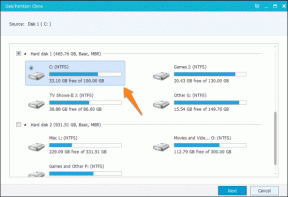Comment protéger par mot de passe les programmes et applications en cours d'exécution à l'aide de LockThis
Divers / / December 02, 2021

Si vous ne voulez pas que cette personne voie ce que vous faisiez dans Firefox, la fermeture du navigateur est toujours une option. Mais ce n'est pas la solution parfaite puisque vous perdez votre travail (ou perdez du temps, si vous « enregistrez et quittez » puis rouvrez tout à nouveau).
Une bonne solution de contournement serait de protéger par mot de passe les programmes en cours d'exécution avant de prêter votre PC à quelqu'un d'autre. VerrouillerCeci fait exactement la même chose. Vous pouvez verrouiller une ou plusieurs applications à la fois à l'aide de cet outil.

Comment utiliser LockThis
1. Téléchargez et installez l'outil.
2. Appuyez sur "Ctrl" tout en minimisant l'application. Par exemple: réduisez le navigateur Firefox avec la touche « Ctrl » enfoncée. Une petite icône LockThis clignotera au milieu du bureau. Cela signifie que le navigateur Firefox est verrouillé et que personne ne peut ouvrir le navigateur sans le mot de passe.
Noter: Le mot de passe par défaut est Verrouillez ça !
Comment changer le mot de passe par défaut LockThis
1. Faites un clic droit sur son icône dans la barre d'état système et sélectionnez « Panneau d'administration ».

2. Dans le champ mot de passe, tapez Verrouillez ça !. C'est le mot de passe par défaut pour cette application.

3. Le panneau d'administration s'ouvrira. Ici, vous pouvez modifier le mot de passe par défaut en cliquant sur le bouton « Modifier le mot de passe administrateur ». En outre, vous pouvez décider si vous souhaitez utiliser un seul mot de passe pour toutes les applications et remplacer le mot de passe administrateur par un autre.

Si vous essayez de fermer cet outil en cliquant avec le bouton droit sur l'icône de la barre d'état système, il vous demande également le mot de passe. Par conséquent, l'utilisateur ne peut pas contourner la sécurité.
Dans l'ensemble, c'est un bon outil pour protéger rapidement par mot de passe ce que vous faites et éliminer les tracas d'enregistrer votre travail et de le fermer. Il fonctionne bien avec XP, Vista et Windows 7.
Téléchargez LockThis ! pour protéger vos programmes en cours d'exécution des regards indiscrets.